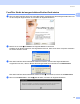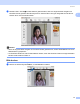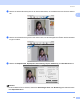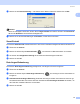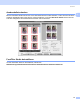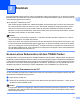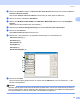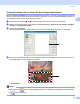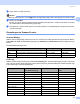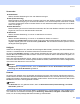Software User's Guide
Table Of Contents
- SOFTWARE-HANDBUCH
- Inhaltsverzeichnis
- Windows®
- 1 Drucken
- Brother-Druckertreiber verwenden
- Besondere Funktionen
- Geeignetes Papier
- Gleichzeitig drucken, scannen und faxen
- Restdaten löschen
- Status Monitor
- Druckertreiber-Einstellungen
- Druckertreiber aufrufen
- Registerkarte Grundeinstellungen
- Registerkarte Erweitert
- FaceFilter Studio von REALLUSION zum Drucken von Fotos verwenden
- 2 Scannen
- Scannen eines Dokumentes mit dem TWAIN-Treiber
- Scannen eines Dokumentes mit dem WIA-Treiber (für Windows® XP/Windows Vista®)
- Scannen eines Dokumentes mit dem WIA-Treiber (Für Benutzer von Windows Photo Gallery und Windows Faxen and Scannen)
- Scanner-Taste verwenden (mit USB-Anschluss)
- ScanSoft™ PaperPort™ 11SE mit OCR von NUANCE™ verwenden
- Ansehen von Objekten
- Organisation der Objekte in den Ordnern
- Verknüpfungen zu vielen anderen Anwendungen
- ScanSoft™ PaperPort™ 11SE mit Texterkennung scannt Text und konvertiert ihn in bearbeitbaren Text
- Objekte aus anderen Anwendungen importieren
- Objekte in ein anderes Format exportieren
- Deinstallation von ScanSoft™ PaperPort™ 11SE mit OCR-Texterkennung
- 3 ControlCenter3
- 4 Scannen im Netzwerk (für standardmäßig netzwerkfähige Modelle)
- 5 Remote Setup (nicht möglich mit DCP-Modellen, MFC-250C, MFC-290C und MFC-297C)
- 6 Brother PC-FAX-Funktionen (nur für MFC-Modelle)
- 7 Speichermedium-Funktionen
- 8 Firewall-Einstellungen (für Netzwerkbenutzer)
- 1 Drucken
- Apple® Macintosh®
- 9 Drucken und Faxe senden
- 10 Scannen
- 11 ControlCenter2
- 12 Scannen im Netzwerk (für standardmäßig netzwerkfähige Modelle)
- 13 Remote Setup und Speicherkarten-Funktionen
- Stichwortverzeichnis
- brother GER
Scannen
40
2
e Legen Sie die Vorlage erneut ein.
Hinweis
Wenn Sie das Dokument in Schritt a auf das Vorlagenglas gelegt haben, überspringen Sie diesen Schritt.
f Klicken Sie auf Start.
Es wird nun nur der ausgeschnittene Bereich des Bildes im PaperPort™ 11SE-Fenster (bzw. im Fenster
der verwendeten Scanneranwendung) angezeigt.
g Im PaperPort™ 11SE-Fenster können Sie weitere Optionen zum Bearbeiten des eingescannten Doku-
mentes verwenden.
Einstellungen im Scanner-Fenster 2
Scannen (Bildtyp) 2
Wählen Sie hier den Bildtyp entsprechend der Art und dem Verwendungszweck des eingescannten Bildes:
Foto, Web oder Text. Die Standardeinstellungen für Auflösung und Scanmodus werden entsprechend ge-
ändert.
Die Standardeinstellungen sind:
Auflösung 2
Wählen Sie die Scanner-Auflösung im Listenfeld Auflösung aus. Höhere Auflösungen erfordern mehr Spei-
cher und eine längere Übertragungszeit, liefern jedoch ein feiner gescanntes Bild. Die Tabelle zeigt die mög-
lichen Auflösungs- und Farbeinstellungen:
Scannen (Bildtyp) Auflösung Scanmodus
Foto Zum Scannen von Fotos 300 × 300 dpi 24-Bit-Farbe
Web Wenn das Bild in Webseiten eingefügt werden soll 100 × 100 dpi 24-Bit-Farbe
Text Zum Scannen von Textdokumenten 200 × 200 dpi Schwarzweiß
Auflösung Schwarzweiß/
Grau (Fehlerstreuung)
256 Farben Echte Graustufen/24 Bit
Farbe
100 × 100 dpi Ja Ja Ja
150 × 150 dpi Ja Ja Ja
200 × 200 dpi Ja Ja Ja
300 × 300 dpi Ja Ja Ja
400 × 400 dpi Ja Ja Ja
600 × 600 dpi Ja Ja Ja
1200 × 1200 dpi Ja Nein Ja
2400 × 2400 dpi Ja Nein Ja
4800 × 4800 dpi Ja Nein Ja
9600 × 9600 dpi Ja Nein Ja
19200 × 19200 dpi Ja Nein Ja